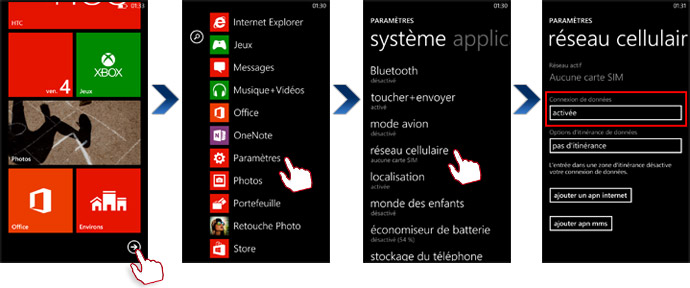Il est nécessaire de configurer certains paramètres (APN*) afin de permettre l'envoi et la réception de MMS et l'échange de données DATA (Internet) via le réseau mobile Cello.
Voici comment configurer les paramètres APN de SFR sur votre smartphone en 2 étapes :
Etape 1 : accéder à la page de configuration des paramètres APN
La façon d'accéder à la page de configuration des APN diffère selon les mobiles. Sélectionnez donc ci-dessous le type de smartphone dont vous disposez pour savoir comment procéder :
Vous avez un mobile Android
1. Appuyez sur le lanceur d'applications ;
2. Sélectionnez "Paramètres" ou "Réglages" ;
3. Suivant la marque et la version Android de votre mobile, sélectionnez "Sans fil et réseaux" ou "Plus..." ou "Données mobiles" ou "Paramètres supplémentaires" ou "Plus de réseaux" (depuis l'onglet "Connexions") ou "Réseaux et partage de connexion"(depuis l'onglet "Réseaux") ;
4. Sélectionnez "Réseaux mobiles" ;
5. Sélectionnez ensuite "Nom des points d'accès".
Exemple de manipulation sur un Samsung Galaxy Note 2 :
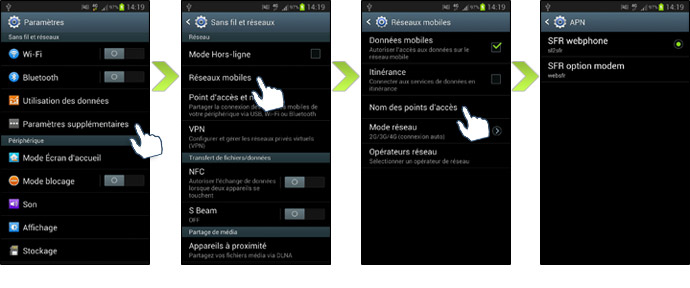
Vous avez un Windows Phone
1. Appuyez sur la flèche en bas à droite de l'écran d'accueil (ou faites défiler l'écran vers la gauche) pour accéder à la liste des applications ;
2. Sélectionnez "Paramètres" ;
3. Sélectionnez ensuite "réseau cellulaire" ou "réseau mobile" ;
4. En fonction de la version de Windows de votre mobile, appuyez sur "ajouter un APN internet" (ou "ajouter un APN mms", suivant l'APN que vous souhaitez renseigner) ou sélectionnez "modifier apn".
Exemple de manipulation sur un Windows Phone 8 :
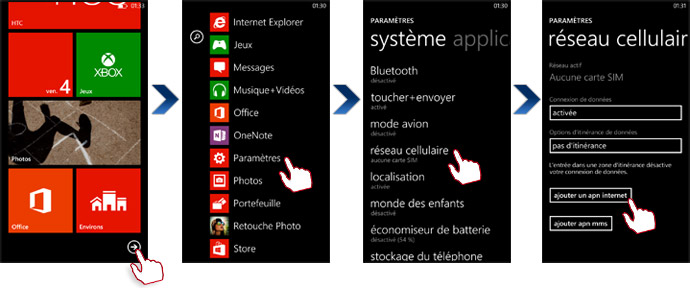
Si votre téléphone est sous Windows 10 Mobile, voici la marche à suivre :
1. Appuyez sur la flèche en bas à droite de l'écran d'accueil (ou faites défiler l'écran vers la gauche) pour accéder à la liste des applications ;
2. Sélectionnez "Paramètres" ;
3. Sélectionnez ensuite "Réseau et sans fil" puis "Réseau cellulaire et SIM" ;
4. Appuyez sur "Paramètres SIM" ;
5. Vous accédez alors aux APN Internet et MMS.
Une fois sur la page de configuration des paramètres APN, plusieurs cas sont possibles selon les mobiles :
- Soit vous pouvez modifier les APN existants en appuyant simplement dessus et en renseignant les informations ci-dessous ;
- Soit vous enregistrez de nouveaux APN grâce aux informations ci-dessous et supprimez, si possible, les anciens APN déjà paramétrés.
Etape 2 : configurer les paramètres APN SFR
Pour les mobiles compatibles 4G
Informations à renseigner pour les APN Internet et MMS : Nom : SFR webphone
APN : sl2sfr
MMSC : http://mms1
Proxy MMS : 10.151.0.1
Port MMS : 8080
MCC : 208
MNC : 10
Type d’APN : default, hipri (ou suppl), mms
Pour les autres mobiles
Informations à renseigner pour l'APN Internet des forfaits SFR (hors Forfaits Bloqués) :
Nom : SFR webphone
APN : sl2sfr
MCC : 208
MNC : 10
Type d’APN : default, supl
Informations à renseigner pour l'APN MMS :
Nom : MMS SFR
APN : mmssfr
MMSC : http://mms1
Proxy MMS : 10.151.0.1
Port MMS : 8080
MCC : 208
MNC : 10
Type d’APN : mms
Informations à renseigner pour l'APN option modem :
Nom : SFR option modem
APN : websfr
Type d’APN : dun
Exemple d'un ajout d'APN sur un Samsung Galaxy Note 2 :
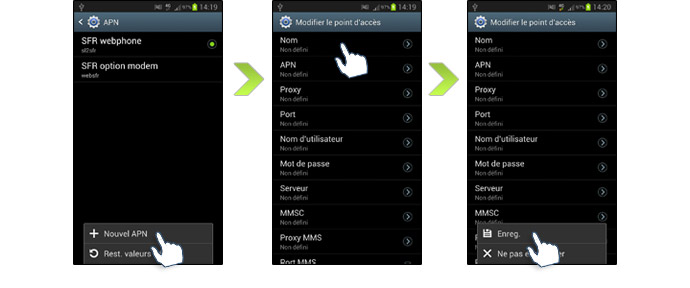
Etape facultative : vérifier l'activation des données mobiles
Si, après avoir configuré les paramètres APN comme expliqué ci-dessus, votre téléphone ne parvient toujours pas à échanger des données et à accéder à Internet, nous vous invitons à vérifier si les données mobiles sont bien activées sur votre téléphone. Pour ce faire :
Si vous avez un mobile Android
1. Appuyez sur le lanceur d'applications ;
2. Sélectionnez "Paramètres" ou "Réglages" ;
3. Suivant la marque et la version Android de votre mobile, sélectionnez "Sans fil et réseaux" ou "Plus..." ou "Données mobiles" ou "Paramètres supplémentaires" ou "Plus de réseaux" (depuis l'onglet "Connexions") ou "Réseaux et partage de connexion"(depuis l'onglet "Réseaux") ;
4. Sélectionnez "Réseaux mobiles" ;
5. Assurez-vous que la première ligne "Données mobiles", "Données mobiles activées", "Données activées" ou "Trafic de données mobiles" est bien cochée.
Exemple sur un Samsung Galaxy Note 2 :
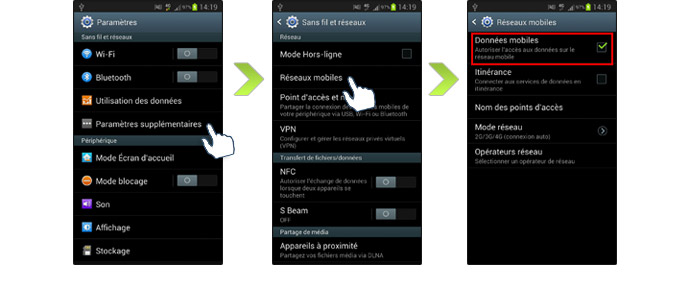
Si vous avez un Windows Phone
1. Appuyez sur la flèche en bas à droite de l'écran d'accueil (ou faites défiler l'écran vers la gauche) pour accéder à la liste des applications ;
2. Sélectionnez "Paramètres" ;
3. Sélectionnez ensuite "réseau cellulaire", "réseau mobile" ou "Réseau et sans fil" puis "Réseau cellulaire et SIM" ;
4. Vérifiez que la ligne "Connexion de données" est bien activée.
Exemple sur un Windows Phone 8 :